ما هي شبكة VPN؟ مزايا وعيوب شبكة VPN الافتراضية الخاصة

ما هو VPN، وما هي مزاياه وعيوبه؟ لنناقش مع WebTech360 تعريف VPN، وكيفية تطبيق هذا النموذج والنظام في العمل.
روابط الجهاز
يعد Zoom أحد تطبيقات الاجتماعات المتاحة الأكثر انسيابية وسهولة في الاستخدام. إنه يعمل عبر منصات مختلفة ويسمح بأكثر من عدد قليل من التخصيصات. بطبيعة الحال ، من أول الأشياء التي تريد القيام بها هو تغيير اللغة لتناسب عملك.
يمكن القيام بذلك بنقرات قليلة فقط ، كما يسمح لك Zoom بالتبديل بين اللغات المختلفة. إذا كان هناك مشكلة - لا يمكنك تغيير اللغة على تطبيق Zoom للهاتف المحمول من التطبيق نفسه. لكن لا تقلق ، توضح لك هذه المقالة كيفية التغلب على هذا القيد.
قبل ان تبدا
لنفترض أنك قمت بالفعل بتثبيت التطبيق وتسجيل الدخول للخدمة. إذا لم يكن الأمر كذلك ، يمكنك تغيير اللغة بمجرد تنشيط ملف التعريف الخاص بك عبر البريد الإلكتروني لتأكيد Zoom.
يمكنك الحصول على التطبيق على هاتفك الذكي أو سطح المكتب ، وتقديم بيانات الاعتماد الخاصة بك ، واتباع الرابط الموجود في البريد الإلكتروني إلى ملف التعريف الخاص بك. بمجرد وصولك إلى صفحة الملف الشخصي ، قم بالتمرير أو التمرير لأسفل للوصول إلى اللغة ، وانقر فوق "تحرير" ، وحدد لغتك المفضلة.
هذه أيضًا هي الطريقة الأكثر شيوعًا لتغيير اللغة على Zoom. وإذا كنت تفضل استخدام Zoom عبر تطبيق سطح المكتب ، فتأكد من تحديث نظامك قبل تثبيت التطبيق.
تغيير اللغة على تطبيق سطح المكتب
لأغراض هذه المقالة ، اختبرت WebTech360 الخطوات على نظام macOS ، ولكن تنطبق خطوات مماثلة على Windows وأنظمة التشغيل الأخرى. لذلك ، لن تكافح لتغيير اللغة باستخدام هذا الدليل.
الخطوة 1
انتقل إلى أيقونة تطبيق Zoom على جهاز الكمبيوتر الخاص بك ، وانقر بزر الماوس الأيمن على التطبيق للكشف عن نافذة منبثقة.
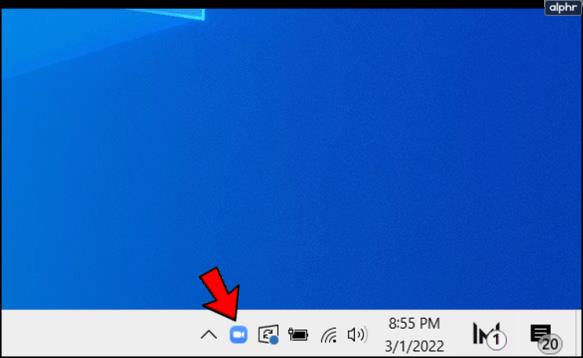
الخطوة 2
مرر مؤشر الماوس فوق "تبديل اللغات" لإظهار جميع اللغات المتاحة للتطبيق.
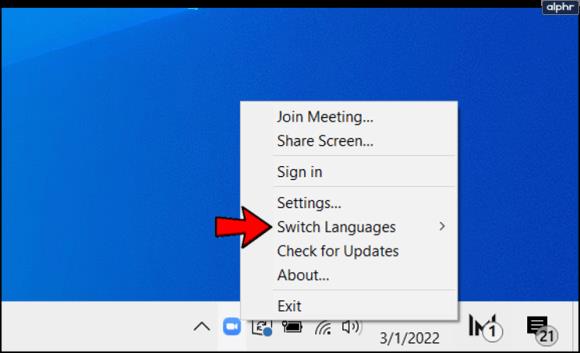
الخطوة 2
انقر فوق اللغة التي ترغب في استخدامها وسيتم إعادة تشغيل التطبيق لتحديث الإعدادات باللغة المحددة.
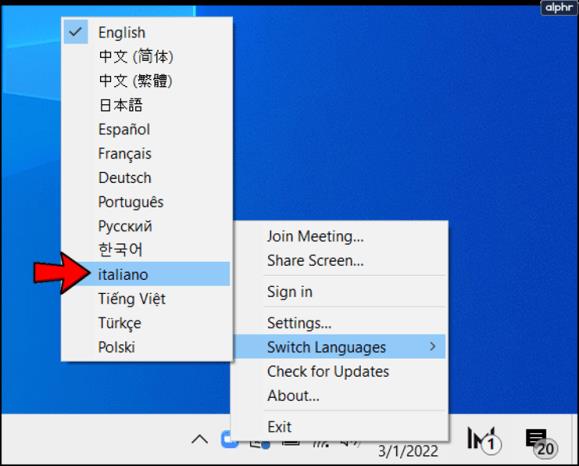
ملاحظة: يدعم Zoom حاليًا اللغات التالية:
تغيير لغة التكبير عبر متصفح
طريقة المتصفح بسيطة ولا تتطلب إجراءات أكثر من الطريقة السابقة. بالإضافة إلى ذلك ، هذه خدعة مفيدة للتغلب على حقيقة أنه لا يمكنك تغيير اللغة عبر تطبيق الهاتف المحمول. إليك ما عليك القيام به:
الخطوة 1
إذا قمت بتسجيل الدخول عبر متصفح ، فانقر فوق "حسابي" في الزاوية اليمنى العليا من الشاشة. بخلاف ذلك ، حدد "تسجيل الدخول" عند البحث عن zoom.us ، وقدم بيانات الاعتماد الخاصة بك ، ثم انتقل إلى ملف التعريف الخاص بك.
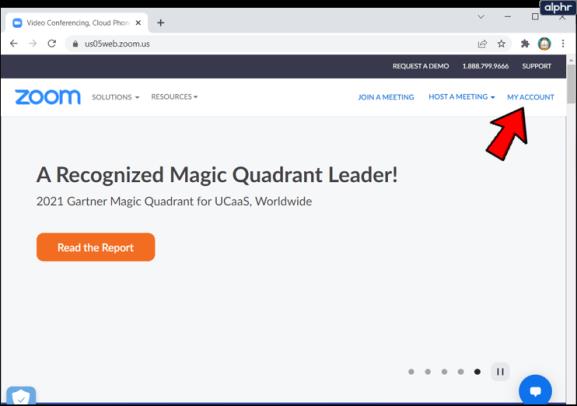
في ملاحظة جانبية ، يتيح لك Zoom إنشاء ملف تعريف وتسجيل الدخول بسرعة عبر Google أو Facebook. لا تتضمن هذه الطريقة التنشيط من خلال رسالة بريد إلكتروني للتأكيد.
الخطوة 2
بمجرد الدخول إلى ملف التعريف الخاص بك ، قم بالتمرير لأسفل قليلاً وانقر فوق "تحرير" في أقصى يمين خيار اللغة. هذا هو المكان الذي يمكنك فيه معاينة لغتك الحالية.
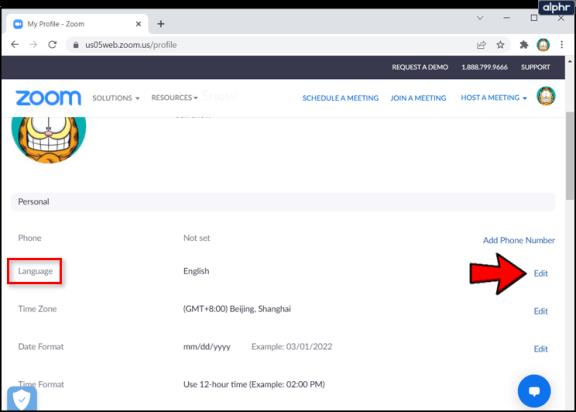
الخطوه 3
اختر اللغة المفضلة من القائمة المنسدلة وقم بتأكيد اختيارك.
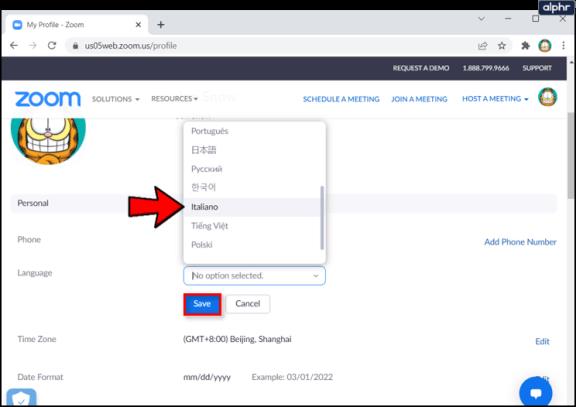
ملاحظة: يجب أن تتم مزامنة التغييرات تلقائيًا عبر جميع أجهزتك. إذا لم يكن الأمر كذلك ، فأعد تشغيل التطبيق أو سجّل الخروج وسجل الدخول مرة أخرى. هذا مفيد إذا لم تقم بتحديث النظام قبل تثبيت Zoom.
كيفية تغيير لغة التكبير على تطبيق جوال
يلتقط تطبيق Zoom لغة هاتفك الذكي ويستخدمها كلغة افتراضية. لتغيير لغة التطبيق دون الوصول إلى ملف تعريف Zoom الخاص بك ، تحتاج إلى تغيير لغة الهاتف الذكي.
iOS
قم بتشغيل الإعدادات ، اسحب لأسفل إلى عام واضغط عليها لمزيد من الخيارات. حدد "اللغة والمنطقة" ، انقر فوق "إضافة لغة" واختر واحدة من القائمة.
ستحتاج إلى تعيين هذه اللغة كأفضل لغة مفضلة في قائمة "ترتيب اللغة المفضلة". الآن ، أعد تشغيل تطبيق Zoom وتأكد من سريان التغييرات.
ذكري المظهر
الوصول إلى الإعدادات ، واختيار النظام والنقر على "اللغة والإدخال". بعد ذلك ، حدد "اللغة والمنطقة" واضغط على "إضافة لغة".

أثناء تواجدك فيه ، حدد أيضًا المنطقة واحتفظ بالخطين الأفقيين لتحريك اللغة المحددة إلى الأعلى. اعتمادًا على جهاز Android الذي تستخدمه ، قد يختلف الكلام وموقع القائمة.
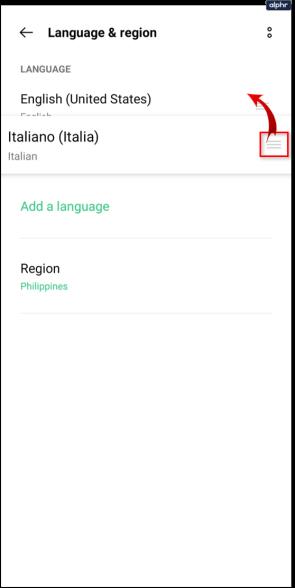
لكن إعدادات اللغة هي نفسها ، لذلك يجب ألا تكافح لإجراء التبديل باستخدام هذا الدليل. إذا كان العيب هو أن نظامك بالكامل أصبح الآن بلغة مختلفة.
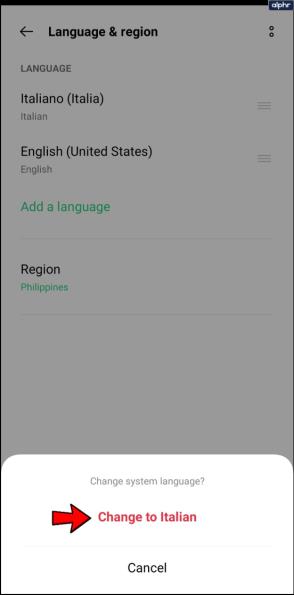
تفسير اللغة الزووم
الشيء الرائع حقًا هو أن Zoom يسمح لك بإحضار مترجم للمساعدة أثناء اجتماعاتك وندواتك عبر الإنترنت. يتوفر الخيار في خطط Zoom هذه:
لتمكين التفسير ، تحتاج إلى تسجيل الدخول إلى Zoom عبر بوابة الويب واتخاذ المسار المحدد:
الإعدادات> ترجمة اللغة (ضمن في الاجتماع المتقدم)> الاجتماعات> جدولة اجتماع جديد
الآن ، حدد "إنشاء تلقائيًا" وانقر فوق المربع الموجود أمام "تمكين ترجمة اللغة". قدِّم بيانات اعتماد المترجم الشفهي وانقر على "حفظ" عند الانتهاء.
أسئلة مكررة
هل يقدم Zoom ميزة ترجمة اللغة؟
على الرغم من عدم وجود وظيفة من شأنها ترجمة الكلام لك ، فإن Zoom يجعل من السهل جدًا أن يكون لديك مترجم فوري ينضم إلى المكالمة. يمكن لمنشئ الاجتماع تعيين واحد أو أكثر من الحاضرين كمترجمين فوريين. سيعطي ذلك هؤلاء الأفراد خيار التحدث في سطر واحد ، مما يوفر خط اتصال مباشر وغير متقطع لأولئك الذين يحتاجون إلى الترجمة.
إذا كنت تستخدم هذه الميزة ، فلن تتمكن من تسجيل صوت المترجم الفوري ولا يمكنك استخدام معرف الاجتماع الشخصي. لدعوة مترجم فوري ، ستحتاج إلى استخدام الخيار لإنشاء معرف الاجتماع.
لقد غيرت اللغة عن طريق الخطأ في Zoom ، كيف يمكنني التراجع عنها؟
إذا قمت بتغيير لغة أحد التطبيقات عن طريق الخطأ إلى لغة الماندرين عندما تتحدث الإنجليزية فقط ، فقد يبدو الأمر صعبًا للغاية لإصلاحه. لحسن الحظ ، يمكنك التراجع عن اتباع الخطوات المذكورة أعلاه لاستعادة لغتك الأصلية والمتابعة باتباع موقع كل إعداد.
ولكن الطريقة الأسرع والأسهل لاستعادة لغتك الأم هي ببساطة إلغاء تثبيت التطبيق وإعادة تثبيته. يمنحك القيام بذلك خيار تحديد اللغة التي تريدها في الصفحة الأولى. مشكلة ثابتة.
بابل الرقمية
بصرف النظر عن الخيارات المحددة ، يدعم Zoom الكثير من اللغات لأرقام الاتصال الدولي. عند الوصول إلى اجتماعات مثل هذه ، يحصل المستخدم الآخر على دعم Zoom باللغة الأصلية للبلد الذي تتصل به.
ما الأشياء التي ترغب في تحسينها باستخدام Zoom؟ هل استخدمت أي تطبيق مشابه من قبل؟ شارك أفكارك في قسم التعليقات أدناه.
ما هو VPN، وما هي مزاياه وعيوبه؟ لنناقش مع WebTech360 تعريف VPN، وكيفية تطبيق هذا النموذج والنظام في العمل.
لا يقتصر أمان Windows على الحماية من الفيروسات البسيطة فحسب، بل يحمي أيضًا من التصيد الاحتيالي، ويحظر برامج الفدية، ويمنع تشغيل التطبيقات الضارة. مع ذلك، يصعب اكتشاف هذه الميزات، فهي مخفية خلف طبقات من القوائم.
بمجرد أن تتعلمه وتجربه بنفسك، ستجد أن التشفير سهل الاستخدام بشكل لا يصدق وعملي بشكل لا يصدق للحياة اليومية.
في المقالة التالية، سنقدم العمليات الأساسية لاستعادة البيانات المحذوفة في نظام التشغيل Windows 7 باستخدام أداة الدعم Recuva Portable. مع Recuva Portable، يمكنك تخزينها على أي وحدة تخزين USB مناسبة، واستخدامها وقتما تشاء. تتميز الأداة بصغر حجمها وبساطتها وسهولة استخدامها، مع بعض الميزات التالية:
يقوم برنامج CCleaner بالبحث عن الملفات المكررة في بضع دقائق فقط، ثم يسمح لك بتحديد الملفات الآمنة للحذف.
سيساعدك نقل مجلد التنزيل من محرك الأقراص C إلى محرك أقراص آخر على نظام التشغيل Windows 11 على تقليل سعة محرك الأقراص C وسيساعد جهاز الكمبيوتر الخاص بك على العمل بسلاسة أكبر.
هذه طريقة لتقوية نظامك وضبطه بحيث تحدث التحديثات وفقًا لجدولك الخاص، وليس وفقًا لجدول Microsoft.
يوفر مستكشف ملفات Windows خيارات متعددة لتغيير طريقة عرض الملفات. ما قد لا تعرفه هو أن أحد الخيارات المهمة مُعطّل افتراضيًا، مع أنه ضروري لأمان نظامك.
باستخدام الأدوات المناسبة، يمكنك فحص نظامك وإزالة برامج التجسس والبرامج الإعلانية والبرامج الضارة الأخرى التي قد تكون مختبئة في نظامك.
فيما يلي قائمة بالبرامج الموصى بها عند تثبيت جهاز كمبيوتر جديد، حتى تتمكن من اختيار التطبيقات الأكثر ضرورة والأفضل على جهاز الكمبيوتر الخاص بك!
قد يكون من المفيد جدًا حفظ نظام تشغيل كامل على ذاكرة فلاش، خاصةً إذا لم يكن لديك جهاز كمبيوتر محمول. ولكن لا تظن أن هذه الميزة تقتصر على توزيعات لينكس - فقد حان الوقت لتجربة استنساخ نظام ويندوز المُثبّت لديك.
إن إيقاف تشغيل بعض هذه الخدمات قد يوفر لك قدرًا كبيرًا من عمر البطارية دون التأثير على استخدامك اليومي.
Ctrl + Z هو مزيج مفاتيح شائع جدًا في ويندوز. يتيح لك Ctrl + Z التراجع عن إجراءات في جميع أقسام ويندوز.
تُعدّ الروابط المختصرة مفيدةً لإزالة الروابط الطويلة، لكنها تُخفي أيضًا وجهتها الحقيقية. إذا كنت ترغب في تجنّب البرامج الضارة أو التصيّد الاحتيالي، فإنّ النقر العشوائي على هذا الرابط ليس خيارًا حكيمًا.
بعد انتظار طويل، تم إطلاق التحديث الرئيسي الأول لنظام التشغيل Windows 11 رسميًا.













